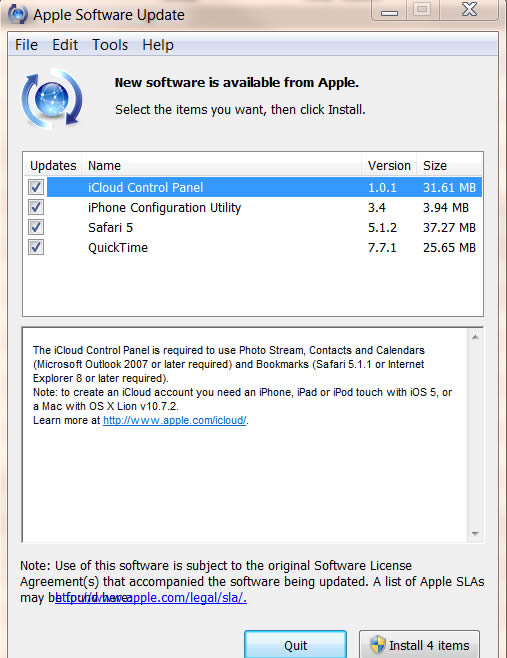- Устраняем ошибку Windows Installer при установке iTunes
- Устранение ошибки
- Создание копии iTunesSetup
- Удаление AppleSoftwareUpdate
- Установка AppleSoftwareUpdate
- Способы устранения ошибки пакета Windows Installer при установке iTunes
- Способы устранения ошибки пакета Windows Installer
- Способ 1: перезапуск системы
- Способ 2: чистка реестра от Apple Software Update
- Способ 3: переустановка Apple Software Update
- Способы устранения ошибки пакета Windows Installer при установке iTunes
- Способы устранения ошибки пакета Windows Installer при установке iTunes
- Способы устранения ошибки пакета Windows Installer
- Способ 1: перезапуск системы
- Способ 2: чистка реестра от Apple Software Update
- Способ 3: переустановка Apple Software Update
- Если при попытке переустановить или удалить программное обеспечение Apple выводится сообщение об ошибке пакета установщика Windows
- Восстановление программного обеспечения
- Если проблема сохраняется после переустановки
- Как быстро и полностью исправить ошибку пакета Windows Installer в iTunes
- Причины возникновения ошибки
- Рабочие методы устранения
- Способы устранения ошибки пакета Windows Installer в iTunes
- В чём причины сбоя
- Способы устранения
Устраняем ошибку Windows Installer при установке iTunes
Всем привет, уважаемые читатели. Сегодня я подготовил очень интересную инструкцию, что делать если при установке программы iTunes у вас вылетает ошибка инсталлятора Windows Installer. Данная ошибка выглядит примерно так.

Эта ошибка появляется довольно часто, но ни каких комментариев по этому поводу ни компания Apple ни компания MicroSoft не дает. Перед тем как мы перейдем к устранению данной проблемы в Windows, дам небольшое определение, что же такое Windows Installer и для чего он нужен.
Windows Installer – служба в операционно системе Windows, которая отвечает за установку программ. Если говорить простым языком пакета Windows Installer – это простой установщик программ, который позволяет вам без труда устанавливать любые программы.
Но, как вы видите и с данным, замечательным, инструментом могут возникнуть некоторые сложности. Ниже я привожу самый рабочий метод по устранению ошибки Windows Installer при установке программы iTunes. Итак, начнем.
Устранение ошибки
Для устранения ошибки с Windows Installer, проделайте следующие действия:
Создание копии iTunesSetup
- Первым делом нужно загрузить самую “свежую” версию программы iTunes для Windows. Сделать это вы можете по этой ссылке. Перейдите на сайт, введите адрес своего почтового ящика (желательно указывать только работающий адрес вашей электронной почты, т.к. в последующем он может вам понадобиться) и нажмите кнопку “Загрузить”.
Важно: рекомендую вам скачивать данную программу, исключительно с официального сайта компании Apple. Скачивая программу iTunes со сторонних источников, вы рискуете, помимо программы загрузить на свой персональный компьютер сторонние программы содержащие вирусы или троянские программы. Поэтому в этом вопросе будьте, максимально, внимательны.

Удаление AppleSoftwareUpdate
- Теперь вам нужно перейти в панель управления и выбрать пункт “Программы и компоненты”. С помощью данного пункта мы будем удалять AppleSoftwareUpdate. AppleSoftwareUpdate – программа отвечающая за автоматические обновления программы iTunes;
В открывшемся окне вам нужно найти приложение под названием AppleSoftwareUpdate. Далее, кликнуть по нему правой кнопкой мыши и выбрать пункт “Восстановить”. Без этой операции, вам не удастся удалить данную программу в следующем шаге;
Установка AppleSoftwareUpdate
- Теперь вам нужно установить свежую версию AppleSoftwareUpdate из файла, который мы скачивали ранее;
- Перейдите в папку с двумя копиями установщика iTunes и откройте файл iTunesSetup.ZIP. Для того чтобы открыть этот файл вам может понадобиться специальная программа архиватор;
- Далее, запустите файл AppleSoftwareUpdate.MSI и установите данную программу на свой персональный компьютер;
На сегодня у меня все, надеюсь, вам удалось преодолеть проблему и ошибка пакета Windows Installer устранена. Если остались какие либо вопросы относительно данного материала, то можете задавать их в комментариях к этой записи. Если статья была для вас полезна, вы можете поделиться ею в своих профилях в популярных социальных сетях. До встречи в следующих, несомненно полезных, материалов.
Способы устранения ошибки пакета Windows Installer при установке iTunes
Системный сбой, выдающий при установке iTunes ошибку пакета Windows Installer, наблюдается все чаще и связан он, как правило, с компонентом iTunes Apple Software Update. Ниже мы разберем основные способы устранения данной проблемы.
Способы устранения ошибки пакета Windows Installer
Способ 1: перезапуск системы
Прежде всего, столкнувшись со сбоем в работе системы, обязательно стоит выполнить перезагрузку компьютера. Нередко данный простой способ позволяет устранить проблему с установкой iTunes.
Способ 2: чистка реестра от Apple Software Update
Откройте меню «Панель управления», поставьте в верхней правой области окна режим «Мелкие значки», а затем пройдите к разделу «Программы и компоненты».
Если в списке установленных программ присутствует Apple Software Update, выполните удаление данного программного обеспечения.
Теперь нам потребуется запустить реестр. Для этого вызовите окно «Выполнить» сочетанием клавиш Win+R и в появившемся окне введите следующую команду:
На экране отобразится реестр Windows, в котором вам потребуется вызвать строку поиска сочетанием клавиш Ctrl+F, а следом найти через нее и удалить все значения, связанные с AppleSoftwareUpdate.
После завершения чистки закройте реестр, перезагрузите компьютер и возобновите попытку установки iTunes на компьютер.
Способ 3: переустановка Apple Software Update
Откройте меню «Панель управления», выставьте в верхней правой области режим «Мелкие значки», а затем пройдите к разделу «Программы и компоненты».
В списке инсталлированных программ найдите Apple Software Update, щелкните по данному ПО правой кнопкой мыши и в проявившемся окне выберите пункт «Восстановить».
После окончания процедуры восстановления, не покидая раздел «Программы и компоненты», щелкните по Apple Software Update еще раз правой кнопкой мыши, но на этот раз в отобразившемся контекстном меню пройдите к пункту «Удалить». Завершите процедуру деинсталляции Apple Software Update.
После того, как удаление будет завершено, нам необходимо сделать копию установщика iTunes (iTunesSetup.exe), а затем разархивировать полученную копию. Для разархивирования лучше всего будет воспользоваться программой-архиватором, например, WinRAR.
Щелкните по копии установщика iTunes правой кнопкой мыши и во всплывшем контекстном меню пройдите к пункту «Извлечь файлы».
В открывшемся окне укажите папку, куда будет разархивирован установщик.
Как только установщик будет разархивирован, откройте получившуюся папку, найдите в ней файл AppleSoftwareUpdate.msi. Запустите данный файл и выполните установку данного программного компонента на компьютер.
Выполните перезагрузку компьютера и возобновите попытку установки iTunes на компьютер.
Надеемся, с помощью наших рекомендаций ошибка Windows Installer при установке iTunes была успешно устранена.
Способы устранения ошибки пакета Windows Installer при установке iTunes
Способы устранения ошибки пакета Windows Installer при установке iTunes
Для того, чтобы иметь возможность работать с Apple-устройствами на компьютере, на самом компьютере должна быть обязательно установлена программа iTunes. Но что делать, если iTunes не удается установить из-за ошибки пакета Windows Installer? Данную проблему мы подробнее и разберем в статье.
Системный сбой, выдающий при установке iTunes ошибку пакета Windows Installer, наблюдается все чаще и связан он, как правило, с компонентом iTunes Apple Software Update. Ниже мы разберем основные способы устранения данной проблемы.
Способы устранения ошибки пакета Windows Installer
Способ 1: перезапуск системы
Прежде всего, столкнувшись со сбоем в работе системы, обязательно стоит выполнить перезагрузку компьютера. Нередко данный простой способ позволяет устранить проблему с установкой iTunes.
Способ 2: чистка реестра от Apple Software Update
Откройте меню «Панель управления», поставьте в верхней правой области окна режим «Мелкие значки», а затем пройдите к разделу «Программы и компоненты».
Если в списке установленных программ присутствует Apple Software Update, выполните удаление данного программного обеспечения.
Теперь нам потребуется запустить реестр. Для этого вызовите окно «Выполнить» сочетанием клавиш Win+R и в появившемся окне введите следующую команду:
На экране отобразится реестр Windows, в котором вам потребуется вызвать строку поиска сочетанием клавиш Ctrl+F, а следом найти через нее и удалить все значения, связанные с AppleSoftwareUpdate.
После завершения чистки закройте реестр, перезагрузите компьютер и возобновите попытку установки iTunes на компьютер.
Способ 3: переустановка Apple Software Update
Откройте меню «Панель управления», выставьте в верхней правой области режим «Мелкие значки», а затем пройдите к разделу «Программы и компоненты».
В списке инсталлированных программ найдите Apple Software Update, щелкните по данному ПО правой кнопкой мыши и в проявившемся окне выберите пункт «Восстановить».
После окончания процедуры восстановления, не покидая раздел «Программы и компоненты», щелкните по Apple Software Update еще раз правой кнопкой мыши, но на этот раз в отобразившемся контекстном меню пройдите к пункту «Удалить». Завершите процедуру деинсталляции Apple Software Update.
После того, как удаление будет завершено, нам необходимо сделать копию установщика iTunes (iTunesSetup.exe), а затем разархивировать полученную копию. Для разархивирования лучше всего будет воспользоваться программой-архиватором, например, WinRAR.
Щелкните по копии установщика iTunes правой кнопкой мыши и во всплывшем контекстном меню пройдите к пункту «Извлечь файлы».
В открывшемся окне укажите папку, куда будет разархивирован установщик.
Как только установщик будет разархивирован, откройте получившуюся папку, найдите в ней файл AppleSoftwareUpdate.msi. Запустите данный файл и выполните установку данного программного компонента на компьютер.
Выполните перезагрузку компьютера и возобновите попытку установки iTunes на компьютер.
Надеемся, с помощью наших рекомендаций ошибка Windows Installer при установке iTunes была успешно устранена.
Отблагодарите автора, поделитесь статьей в социальных сетях.
Если при попытке переустановить или удалить программное обеспечение Apple выводится сообщение об ошибке пакета установщика Windows
Для устранения этой проблемы выполните восстановление программного обеспечения с помощью панели управления Windows, а затем удалите или переустановите программное обеспечение Apple.
При попытке переустановить программу iTunes, загруженную с сайта apple.com, iCloud для Windows, Apple Software Update или другое связанное программное обеспечение Apple на компьютере PC возможен вывод сообщения об ошибке пакета установщика Windows. Обычно эта ошибка связана с программой Apple Software Update.
Если вы загрузили программу iTunes из магазина Microsoft Store в Windows 10 или это сообщение об ошибке не выводится, не выполняйте действия, описанные в этой статье. Вместо этого узнайте, как удалять и переустанавливать iTunes и другие программные компоненты в ОС Windows 7 или более поздней версии. Ошибки наподобие этой связаны с компонентами Windows, которые не используются программой iTunes из магазина Microsoft Store в Windows 10.
Также вывод этого сообщения об ошибке возможен при попытке впервые удалить ПО.
Чтобы устранить проблему, восстановите программное обеспечение, а затем удалите его. После этого ПО можно переустановить.
Восстановление программного обеспечения
- Откройте утилиту «Удаление программ» через Панель управления Windows (инструкции для Windows 10).
- Выберите программу, которую требуется удалить, и нажмите кнопку «Восстановить». Выполните процесс восстановления, следуя указаниям на экране.
- Попробуйте удалить программу.
- Повторите шаги 2–4 для каждой программы, которую требуется переустановить или удалить.
- После удаления всего программного обеспечения Apple можно переустановить iTunes или iCloud для Windows.
Если удалить все программное обеспечение Apple не удается или вывод этого сообщения об ошибке продолжается после переустановки программного обеспечения, выполните действия, описанные ниже.
Если проблема сохраняется после переустановки
Если сообщение об ошибке по-прежнему выводится, попробуйте воспользоваться служебной программой Microsoft «Средством устранения неполадок, связанных с установкой и удалением программы».
- Убедитесь, что установлены последние обновления Windows.
- Откройте веб-сайт Устранение проблем, препятствующих установке или удалению программ.
- Щелкните «Скачать», затем щелкните «Открыть». Если средство устранения неполадок не открывается автоматически или вы щелкнули «Сохранить» вместо «Открыть», вы можете открыть его из папки загрузок. Имя файла начинается с MicrosoftProgram_Install_and_Uninstall .
- На первом экране средства устранения неполадок нажмите кнопку «Далее».
- На экране с вопросом о том, при установке или удалении программы возникает проблема, выберите «Удаление».
- Выделите программу, которую требуется удалить, затем щелкните «Далее».
- На экране с вопросом «Удалить и очистить?» выберите «Да, попробовать удалить».
Средство устранения неполадок выполнит попытку удалить выбранную программу. В зависимости от размера удаляемого пакета ПО и быстродействия компьютера процесс удаления может занять пять минут или более. При успешном завершении процесса выводится сообщение «Диагностика завершена». - Закройте средство устранения неполадок.
- Повторите шаги 2–8 для каждой программы, которую не удается удалить.
- После удаления всего программного обеспечения Apple переустановите iTunes или iCloud для Windows.
Информация о продуктах, произведенных не компанией Apple, или о независимых веб-сайтах, неподконтрольных и не тестируемых компанией Apple, не носит рекомендательного характера и не рекламируются компанией. Компания Apple не несет никакой ответственности за выбор, функциональность и использование веб-сайтов или продукции сторонних производителей. Компания Apple также не несет ответственности за точность или достоверность данных, размещенных на веб-сайтах сторонних производителей. Помните, что использование любых сведений или продуктов, размещенных в Интернете, сопровождается риском. За дополнительной информацией обращайтесь к поставщику. Другие названия компаний или продуктов могут быть товарными знаками соответствующих владельцев.
Как быстро и полностью исправить ошибку пакета Windows Installer в iTunes
Старая версия медиаплеера Apple не позволяет загружать и устанавливать обновления для смартфонов и планшетов? Появились проблемы с проигрыванием музыки, фильмов и книг? Значит, старая версия iTunes уже не справляется с нагрузкой и вынуждена отправиться на долгожданный покой.
И вот долгожданное обновление, необходимые файлы загружены, установка стартовала, а затем появилась ошибка пакета Windows Installer при установке iTunes. Проблема, безусловно, печальная, но решаемая. Придется проявить капельку терпения и в пошаговом режиме повторить все ниже описанные инструкции если iTunes не устанавливается.
Причины возникновения ошибки
На вопрос «Почему айтюнс не обновляется и выдает ошибки» в технической поддержке Apple и Microsoft однозначно не отвечают – одни ссылаются на проблемы с неправильно установленной Windows 7, 8, 10 (дескать, после обновления «восьмерки» до «десятки» с помощью системных инструментов, а не через Flash-накопитель или диск, возникает проблем с расшифровкой цифровых подписей различных файлов, документов и подключаемых библиотек), другие же настоятельно рекомендуют перезагрузить ПК и попробовать снова. В результате причины не ясны, а вот способы решения проблемы нашлись достаточно быстро.
Рабочие методы устранения
Всему виной – криво работающий, или неправильно установленный инструмент Apple Software Update, находящийся в установочном пакете iTunes. Отсюда, собственно, и вывод – переустановить «ASU», повторив описанный список действий:
В первую очередь придется удалить неработающую версию Apple Software Update. Вариантов два – или же можно воспользоваться классическим и встроенным в Windows инструментом «Удалить или изменить программу», или же загрузить специального помощника – IObit Uninstaller. Второй вариант в разы полезнее. И на то несколько причин. Во-первых, IObit Uninstaller после процесса деинсталляции в автоматическом порядке вычищает следы программ с системных дисков (различные файлы, каталоги, пустующие папки, ненужные документы). А во-вторых, «правит» реестр, разбираясь с оставшимися записями, не несущими никакой пользы.
Кроме того, Uninstaller способен разбираться даже с программами, доступ к которым заблокирован на уровне «Администратора».
- Если такой вариант подходит, значит IObit Uninstaller придется загрузить с официального сайта, затем пройти весь установочный путь, а после – запустить и приступить к поискам Apple Software Update;
- Найденную программу нужно пометить галочкой, а затем нажать «Удалить»;
Дальше остается ждать – сначала завершения процедуры создания точки восстановления, затем – момента, пока система все удалит, а после – очистит и реестр, и системные диски, от скопившегося мусора. При необходимости нужно согласиться на перезагрузку ПК – так «глубокая очистка» пройдет по-настоящему правильно;
Следующий этап – загрузка чистой и последней версии iTunes с официального сайта Apple. Загруженный *exe файл понадобится в двух экземплярах, а потом стоит сделать «копию» (не ярлык!), зажав правой кнопкой мыши на файле и перетянув на соседнее место. В появившемся выпадающем меню выбрать пункт «Копировать».
Одной из доступных версий придется сменить расширение с *exe на *zip, вызвав выпадающее меню правой кнопкой и выбрав пункт «Переименовать». Если при выполнении процедуры появилось название файла – iTunes64Setup, к примеру, и никаких наименований после точки не отобразилось, значит, придется поработать со свойствами папок и документов;
В одной из открытых папок в расположенном сверху меню выбрать пункт «Вид»;
Все действия банальны – несколько раз придется нажать на кнопку «Далее», пару раз согласиться с условиями и требованиями, а после – дождаться завершения процедуры и обязательно перезагрузиться;
Если по каким-то причинам чуда не произошло, значит придется приступить к более глобальной чистке системы. Использовать стоит все тот же IObit Uninstaller, но расправляться придется уже не с Apple Software Update, а со всем набором программ от Apple.
Нужно воспользоваться поиском, затем – отметить все галочками, и удалить (из реестра записи, а из папок файлы тоже нужно вычистить!). Вновь переименовать установщик iTunes в расширение ZIP и последовательно восстановить работоспособность каждой предложенной программы.
Способы устранения ошибки пакета Windows Installer в iTunes
Для корректной работы с компьютером Apple на нём должна быть установлена программа iTunes. Но что делать, если при установке iTunes у вас возникает ошибка пакета Windows Installer? О том, как исправить эту неполадку и как устранить её причины, пойдёт речь в нашей статье.
Метод устранения ошибки пакета Windows Installer в iTunes.
В чём причины сбоя
Обычно данный сбой пакета, из-за которого iTunes не устанавливается, связан с Apple Software Update. Эта программа отвечает за своевременное обновление всех приложений от Apple.
Способы устранения
Давайте разберёмся, почему возникает ошибка пакета Windows Installer при установке iTunes и как её устранить:
- Перезагрузка системы. Если у вас не хочет устанавливаться Айтюнс из-за этой неполадки, то первым делом надо перезагрузить компьютер. Очень часто этот способ помогает в решении проблемы.
- Чистка реестра от Apple Software Update. Перейдите в «Панель управления». В верхней части экрана выберите тип просмотра «Мелкие значки». Зайдите в «Программы и компоненты».
Если в открывшемся окне вы видите Apple Software Update, то удалите данную утилиту. Далее вызовите окно команд нажатием комбинации клавиш Win + R. В данном окне введите команду «regedit».
Теперь на экране вы увидите реестр Виндовс. Нажмите Ctrl + F для вызова строки поиска. В ней введите Apple Software Update. Теперь найдите и удалите все данные, связанные с этой программой. После этого перезагрузите ПК и попробуйте осуществить повторное скачивание Айтюнс. Очень часто это помогает избавиться от неисправности Айтюнс.
- Переустановка Apple Software Update. Вновь зайдите в «Панель управления». Тип просмотра оставляем «Мелкие значки». Переходим в «Программы и компоненты». Находим Apple Software Update, кликаем по нему правой кнопкой мышки и выбираем «Восстановить». После завершения данного процесса снова кликните по этой утилите правой кнопкой мыши, но теперь вам надо выбрать пункт «Удалить».
Теперь надо сделать копию установщика Айтюнс – iTunesSetup.exe, после чего её надо разархивировать. Лучше всего для этих целей использовать WinRAR, о котором можно прочитать более подробно в других статьях. Щёлкните по копии правой клавишей мышки. В открывшемся меню нажмите на «Извлечь файлы». Укажите путь для разархивации. После завершения этой операции перейдите к этой папке. В ней надо найти AppleSoftwareUpdate.msi. Запустите и установите это приложение. Теперь перезагрузите компьютер и попробуйте заново скачать Айтюнс.
Прочитав статью, вы узнали, как избавиться от ошибки пакета Windows Installer. Надеемся, что после прочтения у вас не осталось никаких вопросов. Но если они у вас есть, то смело задавайте их в комментариях. Ответы на них будут даны в кратчайшие сроки. Также будем благодарны, если вы поставите лайк и поделитесь этой статьёй со своими друзьями.















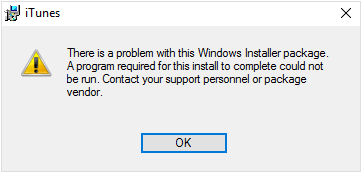















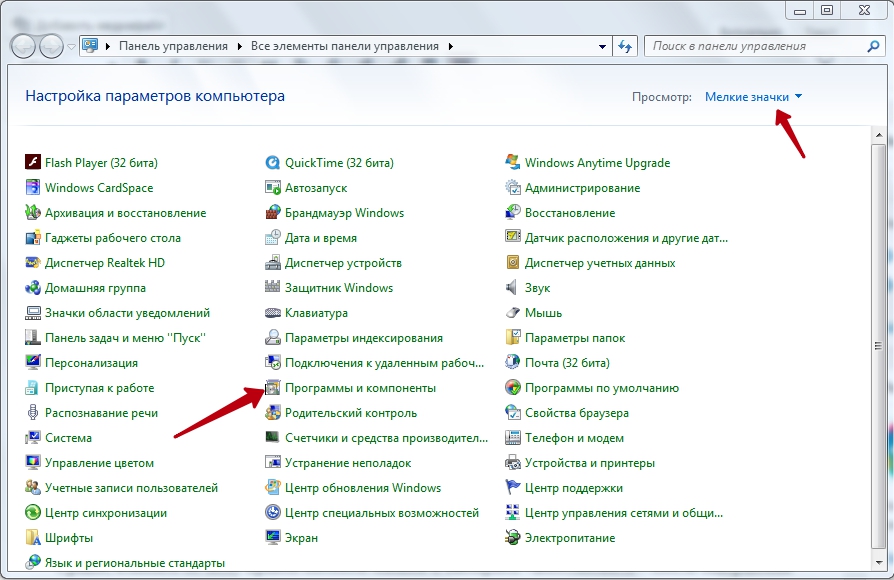 Если в открывшемся окне вы видите Apple Software Update, то удалите данную утилиту. Далее вызовите окно команд нажатием комбинации клавиш Win + R. В данном окне введите команду «regedit».
Если в открывшемся окне вы видите Apple Software Update, то удалите данную утилиту. Далее вызовите окно команд нажатием комбинации клавиш Win + R. В данном окне введите команду «regedit». 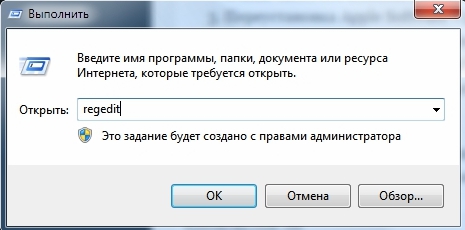 Теперь на экране вы увидите реестр Виндовс. Нажмите Ctrl + F для вызова строки поиска. В ней введите Apple Software Update. Теперь найдите и удалите все данные, связанные с этой программой. После этого перезагрузите ПК и попробуйте осуществить повторное скачивание Айтюнс. Очень часто это помогает избавиться от неисправности Айтюнс.
Теперь на экране вы увидите реестр Виндовс. Нажмите Ctrl + F для вызова строки поиска. В ней введите Apple Software Update. Теперь найдите и удалите все данные, связанные с этой программой. После этого перезагрузите ПК и попробуйте осуществить повторное скачивание Айтюнс. Очень часто это помогает избавиться от неисправности Айтюнс.